Pengenalan Struktur Komputer
Sebelum membaca ulasan ini, ada baiknya Anda membaca
SEJARAH & ASAL – USUL SISTEM OPERASI
.Struktur sebuah sistem komputer dapat dibagi menjadi:
1.Sistem Operasi Komputer.
2.Struktur I/O.
3.Struktur Penyimpanan.
4.Storage Hierarchy.
5.Proteksi Perangkat Keras.
1. Sistem Operasi Komputer
Dewasa ini sistem komputer multiguna terdiri dari CPU (Central Processing Unit); serta sejumlah device controller yang dihubungkan melalui bus yang menyediakan akses ke memori. Setiap device controller bertugas mengatur perangkat yang tertentu (contohnya disk drive, audio device, dan video display). CPU dan device controller dapat dijalankan secara bersamaan, namun demikian diperlukan mekanisme sinkronisasi untuk mengatur akses ke memori.
Pada saat pertama kali dijalankan atau pada saat boot, terdapat sebuah program awal yang mesti dijalankan. Program awal ini disebut program bootstrap. Program ini berisi semua aspek dari sistem komputer, mulai dari register CPU, device controller, sampai isi memori. Interupsi merupakan bagian penting dari sistem arsitektur komputer.
Setiap system komputer memiliki mekanisme yang berbeda. Interupsi bisa terjadi apabila perangkat keras (hardware) atau perangkat lunak (software) minta "dilayani" oleh prosesor. Apabila terjadi interupsi maka prosesor menghentikan proses yang sedang dikerjakannya, kemudian beralih mengerjakan service routine untuk melayani interupsi tersebut. Setelah
selesai mengerjakan service routine maka prosesor kembali melanjutkan proses yang tertunda.
2. Struktur I/O
Bagian ini akan membahas struktur I/O, interupsi I/O, dan DMA, serta perbedaan dalam
penanganan interupsi.
2.1. Interupsi I/O
Untuk memulai operasi I/O, CPU me-load register yang bersesuaian ke device controller. Sebaliknya device controller memeriksa isi register untuk kemudian menentukan operasi apa yang harus dilakukan. Pada saat operasi I/O dijalankan ada dua kemungkinan, yaitu synchronous I/O dan asynchronous I/O. Pada synchronous I/O, kendali dikembalikan ke proses pengguna setelah proses I/O selesai dikerjakan. Sedangkan pada asynchronous I/O, kendali dikembalikan ke proses pengguna tanpa menunggu proses I/O selesai. Sehingga proses I/O dan proses pengguna dapat dijalankan secara bersamaan.
2.2. Struktur DMA
Direct Memory Access (DMA) suatu metoda penanganan I/O dimana device controller langsung berhubungan dengan memori tanpa campur tangan CPU. Setelah men-set buffers, pointers, dan counters untuk perangkat I/O, device controller mentransfer blok data langsung ke penyimpanan tanpa campur tangan CPU. DMA digunakan untuk perangkat I/O dengan kecepatan tinggi. Hanya terdapat satu interupsi setiap blok, berbeda
dengan perangkat yang mempunyai kecepatan rendah dimana interupsi terjadi untuk setiap byte (word).
3. Struktur Penyimpanan
Program komputer harus berada di memori utama (biasanya RAM) untuk dapat dijalankan.
Memori utama adalah satu-satunya tempat penyimpanan yang dapat diakses secara
langsung oleh prosesor. Idealnya program dan data secara keseluruhan dapat disimpan
dalam memori utama secara permanen. Namun demikian hal ini tidak mungkin karena:
- Ukuran memori utama relatif kecil untuk dapat menyimpan data dan program secara keseluruhan.
- Memori utama bersifat volatile, tidak bisa menyimpan secara permanen, apabila
komputer dimatikan maka data yang tersimpan di memori utama akan hilang.
3.1. Memori Utama
Hanya memori utama dan register merupakan tempat penyimpanan yang dapat diakses secara langsung oleh prosesor. Oleh karena itu instruksi dan data yang akan dieksekusi harus disimpan di memori utama atau register.
Untuk mempermudah akses perangkat I/O ke memori, pada arsitektur computer menyediakan fasilitas pemetaan memori ke I/O. Dalam hal ini sejumlah alamat di memori dipetakan dengan device register. Membaca dan menulis pada alamat memori ini menyebabkan data ditransfer dari dan ke device register. Metode ini cocok untuk perangkat dengan waktu respon yang cepat seperti video controller.
Register yang terdapat dalam prosesor dapat diakses dalam waktu 1 clock cycle. Hal ini menyebabkan register merupakan media penyimpanan dengan akses paling cepat bandingkan dengan memori utama yang membutuhkan waktu relatif lama. Untuk mengatasi perbedaan kecepatan, dibuatlah suatu penyangga (buffer) penyimpanan yang disebut cache.
3.2. Magnetic Disk
Magnetic Disk berperan sebagai secondary storage pada sistem komputer modern. Magnetic Disk disusun dari piringan-piringan seperti CD. Kedua permukaan piringan diselimuti oleh bahan-bahan magnetik. Permukaan dari piringan dibagi-bagi menjadi track yang memutar, yang kemudian dibagi lagi menjadi beberapa sektor.
4. Storage Hierarchy
Dalam storage hierarchy structure, data yang sama bisa tampil dalam level berbeda dari sistem penyimpanan. Sebagai contoh integer A berlokasi pada bekas B yang ditambahkan 1, dengan asumsi bekas B terletak pada magnetic disk. Operasi penambahan diproses dengan pertama kali mengeluarkan operasi I/O untuk menduplikat disk block pada A yang terletak pada memori utama Operasi ini diikuti dengan kemungkinan penduplikatan A ke dalam cache dan penduplikatan A ke dalam internal register. Sehingga penduplikatan A terjadi di beberapa tempat. Pertama terjadi di internal register dimana nilai A berbeda;
dengan yang di sistem penyimpanan. Dan nilai di A akan kembali sama ketika nilai baru ditulis ulang ke magnetic disk. Pada kondisi multi prosesor, situasi akan menjadi lebih rumit. Hal ini disebabkan masing-masing prosesor mempunyai local cache. Dalam kondisi seperti ini hasil duplikat dari A mungkin hanya ada di beberapa cache. Karena CPU (register-register) dapat dijalankan secara bersamaan maka kita harus memastikan perubahan nilai A pada satu cache akan mengubah nilai A pada semua cache yang ada. Hal ini disebut sebagai Cache Coherency.
5. Proteksi Perangkat Keras
Sistem komputer terdahulu berjenis programmer-operated systems. Ketika computer dioperasikan dalam konsul mereka (pengguna) harus melengkapi sistem terlebih dahulu. Akan tetapi setelah sistem operasi lahir maka hal tersebut diambil alih oleh sistem operasi.Sebagai contoh pada monitor yang proses I/O sudah diambil alih oleh sistem operasi, padahal dahulu hal ini dilakukan oleh pengguna.
Untuk meningkatkan
utilisasi sistem, sistem operasi akan membagi sistem sumber daya sepanjang program secara simultan. Pengertian
spooling adalah suatu program dapat dikerjakan walau pun I/O masih mengerjakan proses lainnya dan disk secara bersamaan menggunakan data untuk banyak proses. Pengertian
multi programming adalah kegiatan menjalankan beberapa program pada memori pada satu waktu.
Pembagian ini memang menguntungkan sebab banyak proses dapat berjalan pada satu waktu akan tetapi mengakibatkan masalah-masalah baru. Ketika tidak di
sharing maka jika terjadi kesalahan hanyalah akan membuat kesalahan program. Tapi jika di-sharing jika terjadi kesalahan pada satu proses/ program akan berpengaruh pada proses lainnya.
Sehingga diperlukan pelindung (proteksi). Tanpa proteksi jika terjadi kesalahan maka hanya satu saja program yang dapat dijalankan atau seluruh output pasti diragukan.
Banyak kesalahan pemprograman dideteksi oleh perangkat keras. Kesalahan ini biasanya ditangani oleh sistem operasi. Jika terjadi kesalahan program, perangkat keras akan meneruskan kepada sistem operasi dan sistem operasi akan menginterupsi dan mengakhirinya. Pesan kesalahan disampaikan, dan memori dari program akan dibuang. Tapi memori yang terbuang biasanya tersimpan pada disk agar programmer bias membetulkan kesalahan dan menjalankan program ulang.
5.1. Operasi Dual Mode
Untuk memastikan operasi berjalan baik kita harus melindungi sistem operasi, program, dan data dari program-program yang salah. Proteksi ini memerlukan share resources. Hal ini bisa dilakukan sistem operasi dengan cara menyediakan pendukung perangkat keras yang mengizinkan kita membedakan mode pengeksekusian program. Mode yang kita butuhkan ada dua mode operasi yaitu:
•Mode Monitor.
•Mode Pengguna.
Pada perangkat keras akan ada bit atau Bit Mode yang berguna untuk membedakan mode apa yang sedang digunakan dan apa yang sedang dikerjakan. Jika Mode Monitor maka akan benilai 0, dan jika Mode Pengguna maka akan bernilai 1.
Pada saat
boot time, perangkat keras bekerja pada mode monitor dan setelah system operasi di-load maka akan mulai masuk ke
mode pengguna. Ketika terjadi trap atau interupsi, perangkat keras akan men-switch lagi keadaan dari mode pengguna menjadi mode monitor (terjadi perubahan state menjadi bit 0). Dan akan kembali menjadi mode pengguna jikalau sistem operasi mengambil alih proses dan kontrol komputer (state akan berubah menjadi bit 1).
5.2. Proteksi I/OPengguna bisa mengacaukan sistem operasi dengan melakukan instruksi I/O ilegal dengan mengakses lokasi memori untuk sistem operasi atau dengan cara hendak melepaskan diri dari prosesor. Untuk mencegahnya kita menganggap semua instruksi I/O sebagai privilidgeinstruction sehingga mereka tidak bisa mengerjakan instruksi I/O secara langsung ke memori tapi harus lewat sistem operasi terlebih dahulu. Proteksi I/O dikatakan selesai jika pengguna dapat dipastikan tidak akan menyentuh mode monitor. Jika hal ini terjadi proteksi I/O dapat dikompromikan.
5.3. Proteksi MemoriSalah satu proteksi perangkat keras ialah dengan proteksi memori yaitu dengan pembatasan penggunaan memori. Disini diperlukan beberapa istilah yaitu:
•Base Register yaitu alamat memori sik awal yang dialokasikan/ boleh digunakan
oleh pengguna.
•Limit Register yaitu nilai batas dari alamat memori fisik awal yang dialokasikan/boleh digunakan oleh pengguna.
•Proteksi Perangkat Keras.
Sebagai contoh sebuah pengguna dibatasi mempunyai
base register 300040 dan
mempunyai limit register 120900 maka pengguna hanya diperbolehkan menggunakan
alamat memori sik antara 300040 hingga 420940 saja.
Demikian penjelasan singkat tentang 'Pengenalan Struktur Komputer' semoga bermanfaat.









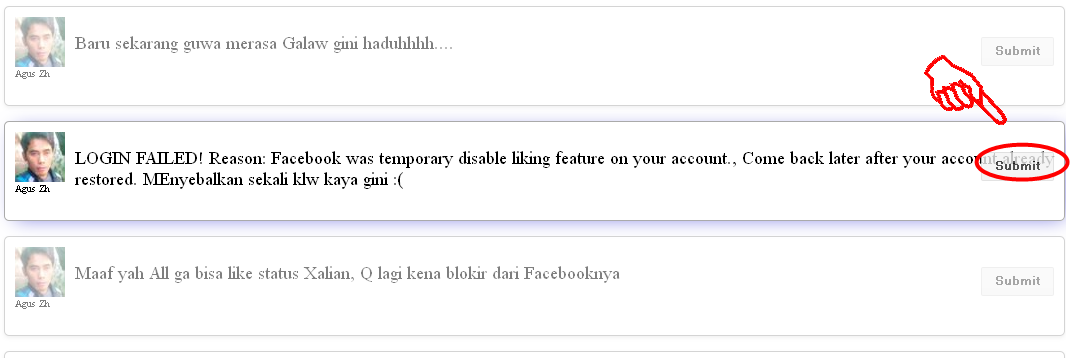

 Cara Memperbaiki File Corrupt di Laptop Kamu dengan Mudah
Cara Memperbaiki File Corrupt di Laptop Kamu dengan Mudah
 Jaringan komputer merupakan sekelompok komputer otonom yang saling menggunakan protokol komunikasi melalui media komunikasi sehingga dapat berbagi data, informasi, program aplikasi dan perangkat keras seperti printer, scanner, CD-Drive maupun harddisk serta memungkinkan komunikasi secara elektronik.
Jaringan komputer merupakan sekelompok komputer otonom yang saling menggunakan protokol komunikasi melalui media komunikasi sehingga dapat berbagi data, informasi, program aplikasi dan perangkat keras seperti printer, scanner, CD-Drive maupun harddisk serta memungkinkan komunikasi secara elektronik..jpg)
